RECURSOS do fornecedor
Permita que fornecedores cadastrem seus produtos e vendam no seu site WordPress.
Painel completo para os fornecedores gerenciarem os envios, com as melhores cotações de frete da Jadlog e Correios pelo melhor envio.
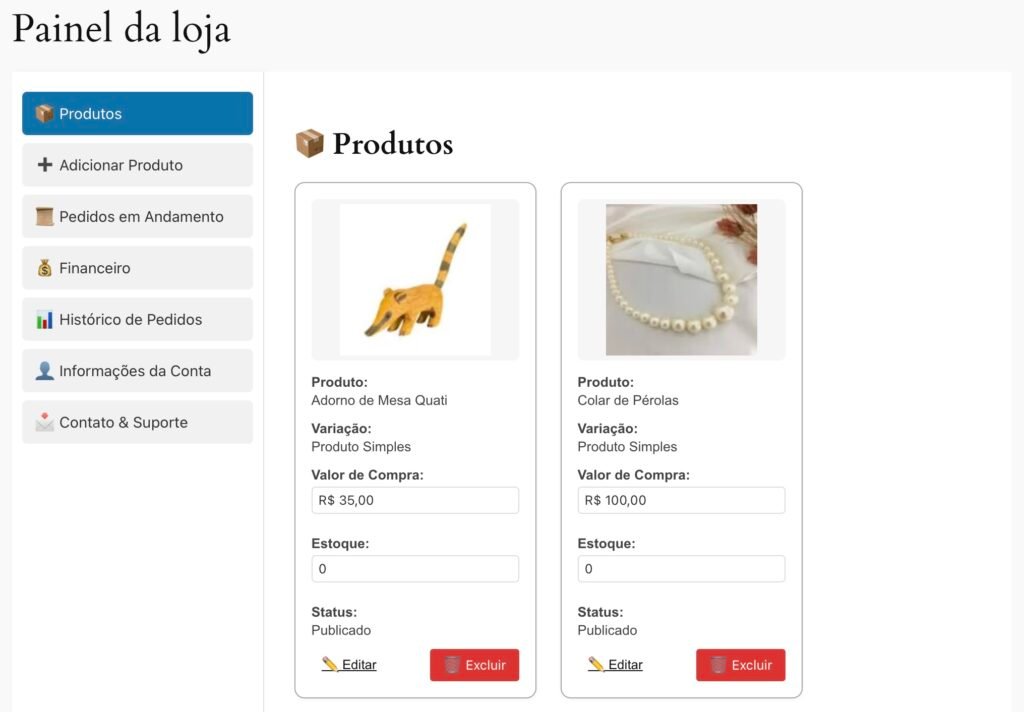
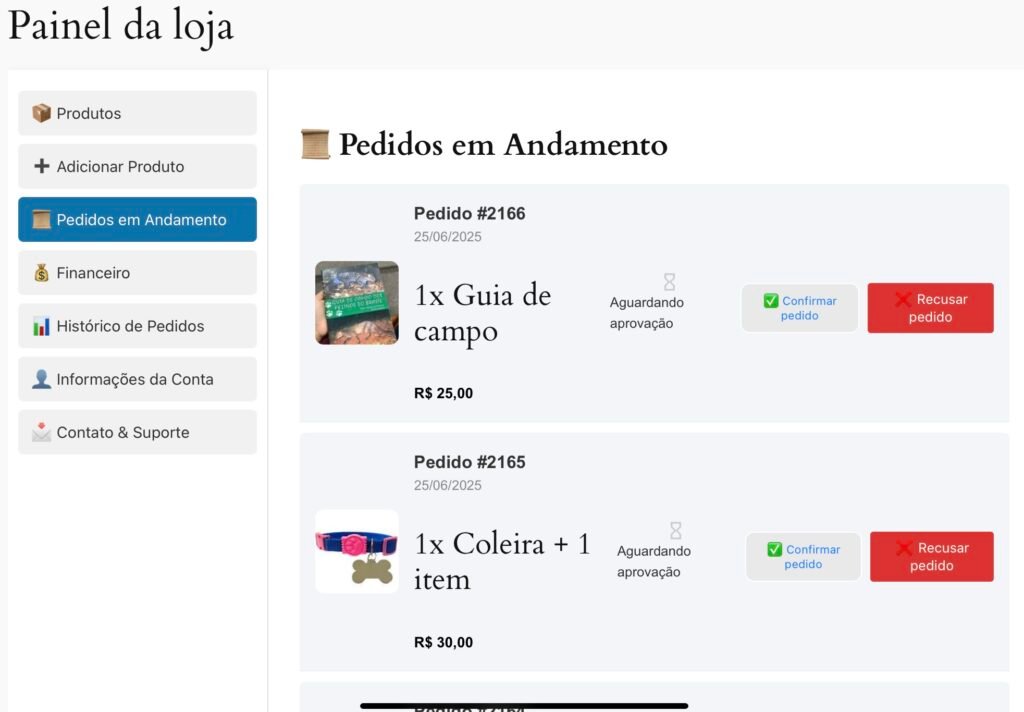
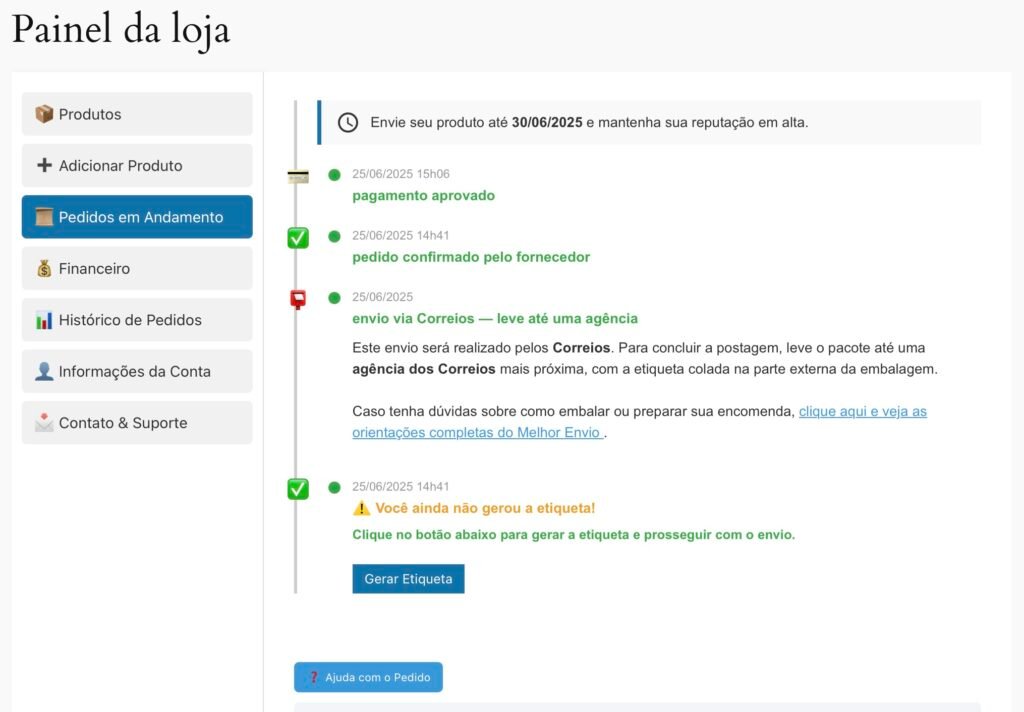
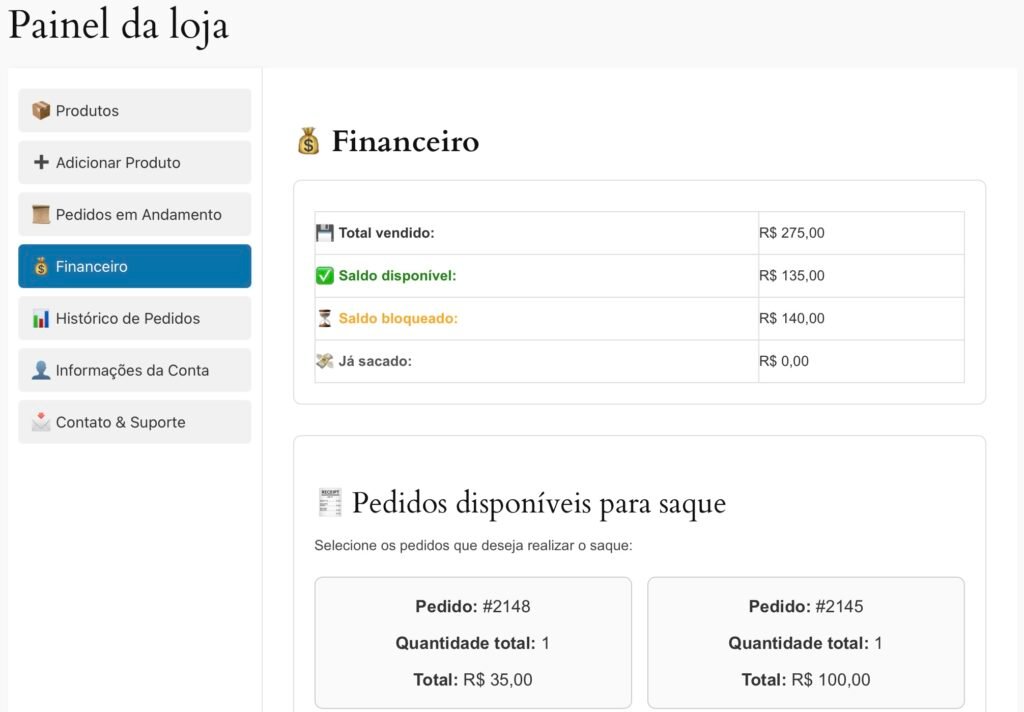
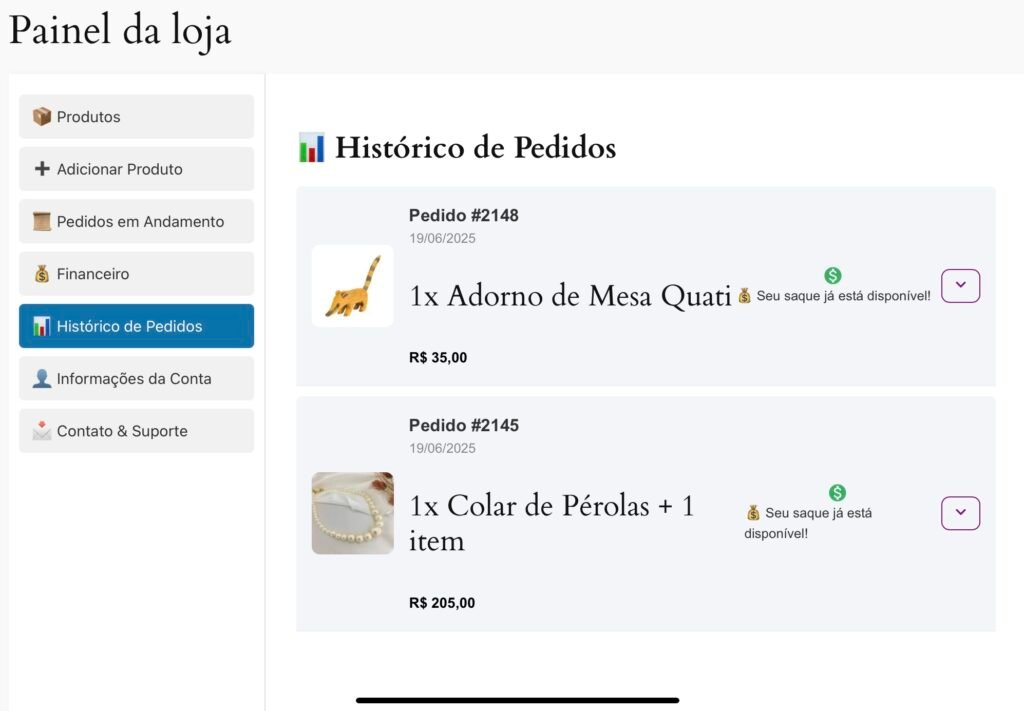
funcionalidades do plugin disponíveis para uso do fornecedor
Página de cadastro do fornecedor
como acessar a página de cadastro
A página de cadastro do fornecedor é criada automaticamente ao instalar e ativar o plugin Revendor Pro Marketplace. O administrador pode definir regras internas para disponibilizar o link da página, tornando-a pública ou restrita.
Qualquer visitante com acesso à página pode enviar uma solicitação de cadastro. No entanto, o fornecedor só poderá cadastrar produtos e gerenciar pedidos após a aprovação do administrador.
Após aprovação do fornecedor pelo administrador, um email com a definição da senha é enviado automaticamente para o email cadastrado pelo fornecedor.
dados obrigatórios do fornecedor
O sistema permite o cadastro de fornecedores como pessoa física ou jurídica.
Ao selecionar pessoa física, serão exigidos nome e CPF.
Ao selecionar pessoa jurídica, serão solicitados razão social, CNPJ e inscrição estadual.
Além disso, é obrigatório informar dados comuns como endereço, e-mail, imagem de perfil e informações bancárias para recebimento de pagamentos.
Após preencher os dados de cadastro o fornecedor deve concordar e aceitar as políticas de privacidade para prosseguir com a solicitação.
Como acessar a Área do Fornecedor
A dashboard do fornecedor está disponível exclusivamente para usuários cadastrados e aprovados como fornecedores.
Após a aprovação, o fornecedor receberá um e-mail com instruções para criar sua senha de acesso. A partir desse momento, ele poderá acessar a Área do Fornecedor. Durante o processo de solicitação, o administrador do site será notificado no painel do WordPress sobre o novo cadastro pendente.
Clique aqui para visualizar como o administrador pode aprovar um fornecedor e liberar o link de acesso à Área do Fornecedor.
Com o e-mail confirmado e a senha definida, o fornecedor poderá fazer login normalmente. Ao acessar a dashboard pela primeira vez — ou sempre que houver atualizações nas políticas — será necessário aceitar os termos de privacidade configurados nas configurações do plugin para continuar utilizando o sistema.
Visão geral da Área do Fornecedor
Recursos da dashboard do fornecedor
📦 Produtos
Nesta aba, o fornecedor pode visualizar todos os produtos já cadastrados em sua loja. É possível editar os detalhes dos produtos, como descrição, imagens e preços. Sempre que um produto é alterado ele fica em análise, até que o admin aprove a alteração.
➕ Adicionar Produto
Aqui o fornecedor pode cadastrar novos produtos. Durante o cadastro, é necessário informar os dados do item e definir o preço de venda do fornecedor. Após o envio, o produto ficará aguardando aprovação do administrador do marketplace antes de ser publicado no site.
🧾 Pedidos em Andamento
Esta aba é dedicada à gestão de pedidos ativos. Nela, o fornecedor pode aprovar, recusar ou cancelar pedidos, além de gerar etiquetas de envio. Importante: esta aba possui comportamento diferente para Pessoa Física (PF) e Pessoa Jurídica (PJ), especialmente em relação à obrigatoriedade da nota fiscal.
💰 Financeiro
Aqui o fornecedor tem acesso a todas as informações financeiras da sua loja, incluindo:
Saldo disponível
Total vendido
Saldo bloqueado
Solicitação de saques
A loja oficial do marketplace nao tem acesso a essa pagina.
📊 Histórico de Pedidos
Exibe todos os pedidos já finalizados, com detalhes do andamento, status de entrega, valores recebidos e outros registros importantes para consulta.
🧾 Informações da Conta
Nesta aba, o fornecedor pode alterar algumas informações da loja, como logotipo, forma de recebimento e dados bancários. No entanto, nome e endereço não podem ser alterados, pois são validados previamente para integração correta com os serviços logísticos (como Melhor Envio).
📩 Contato & Suporte
Canal direto com o suporte do marketplace. Aqui o fornecedor encontra e-mail, telefone, WhatsApp e horários de atendimento, definidos pelo administrador do site, para tirar dúvidas e resolver possíveis problemas.
Adicionar novo produto
Adicionar novo produto
O processo para cadastrar um produto é simples e intuitivo, com pequenas diferenças entre fornecedores pessoa física (PF) e pessoa jurídica (PJ).
Informações obrigatórias (comuns a PF e PJ):
Imagem principal e até 4 imagens adicionais (máximo de 5 imagens por produto);
Nome do produto e descrição detalhada;
Preço de compra (valor pelo qual o fornecedor vende ao administrador do marketplace);
Peso, dimensões (comprimento, altura) e estoque disponível;
Prazo adicional para envio (em dias);
Variações: se o produto tiver variações, o fornecedor deve indicar o nome da variação e uma imagem específica para cada uma.
Informações adicionais para fornecedores PJ:
Além dos dados acima, fornecedores pessoa jurídica devem preencher os dados fiscais do produto, que incluem:
Código NCM
Código CEST
Origem da mercadoria (nacional ou estrangeira)
Unidade comercial (ex: kg, unidade, caixa)
CFOP
Gerar etiqueta de envio fornecedor pessoa física
Fluxo de envio - pessoa física
Fornecedores cadastrados como Pessoa Física geram automaticamente suas etiquetas de envio acompanhadas da Declaração de Conteúdo específica para o pedido em questão. Esse é o processo mais simples e direto disponível.
Basta o fornecedor clicar no botão “Gerar Etiqueta” e aguardar o processamento pela API do Melhor Envio. Em aproximadamente 1 minuto, a etiqueta estará pronta, e o link para download — já contendo a declaração de conteúdo — será disponibilizado diretamente na dashboard.
Caso necessário, o fornecedor pode solicitar a alteração da transportadora ou cancelar o pedido a qualquer momento, utilizando o botão de Ajuda com o Pedido.
Após a geração da etiqueta, o sistema Revendor Pro Marketplace realiza consultas automáticas e periódicas para acompanhar o status da entrega até a confirmação de recebimento pelo cliente. Os códigos de rastreamento são inseridos automaticamente na aba de “Pedidos” da área Minha Conta do cliente, garantindo total transparência e acompanhamento.
Gerar etiqueta de envio fornecedor pessoa jurídica
Fluxo de Envio - Pessoa Jurídica
Em pedidos com fornecedores cadastrados como Pessoa Jurídica, o fluxo de envio pode exigir etapas adicionais, de acordo com as configurações definidas pelo administrador do marketplace.
O dono do marketplace pode definir nas configurações do plugin se a nota fiscal do fornecedor é obrigatória. Quando essa exigência está ativada, o sistema bloqueia a geração da etiqueta de envio até que o fornecedor anexe a nota fiscal de venda correspondente ao pedido.
Paralelamente, o administrador do WordPress é responsável por anexar a DANFE e informar o número da NF-e de envio, com 44 dígitos, que será utilizado automaticamente para gerar a etiqueta com o QR Code da nota fiscal eletrônica.
O fornecedor é responsável por enviar a nota fiscal de venda da sua empresa para o marketplace, garantindo a rastreabilidade da operação. No entanto, é importante destacar que a responsabilidade fiscal pela venda ao cliente final é sempre do administrador do marketplace, já que ele atua como revendedor e emissor legal da nota de consumo.
Após o envio dos documentos exigidos e a validação pelo sistema, o processo de geração da etiqueta ocorre automaticamente. Assim como no fluxo para pessoa física, o Revendor Pro Marketplace realiza atualizações periódicas do status da entrega até a confirmação da entrega ao cliente, e os códigos de rastreamento ficam disponíveis na aba de pedidos da área Minha Conta do cliente.
Solicitações de Saque
Gestão financeira do fornecedor
A aba Financeiro concentra todas as informações relacionadas aos ganhos do fornecedor dentro da plataforma.
Nela, o fornecedor pode acompanhar em tempo real:
O saldo disponível para saque
O total já vendido
O valor total já sacado
E o saldo bloqueado, que representa os valores de pedidos ainda não entregues ou que foram entregues recentemente, mas ainda estão no período de segurança.
Esse período de segurança é de 7 dias após a confirmação da entrega, garantindo que o cliente não solicite cancelamento ou devolução nesse prazo. Apenas após esse período o valor é liberado para saque.
Além disso, nesta aba o fornecedor tem acesso ao histórico de solicitações de saque, incluindo o status de cada solicitação e o comprovante de pagamento enviado pelo administrador do WordPress.
Quando houver saldo disponível, o fornecedor poderá solicitar novos saques diretamente por esta aba, selecionando os pedidos elegíveis para compor o valor da solicitação. O valor total do saque será calculado com base nos pedidos selecionados.
O administrador do marketplace é responsável por analisar e processar os pagamentos, garantindo um fluxo financeiro claro, seguro e transparente para todas as partes.
Histórico de pedidos
Aba Histórico de Pedidos
A aba Histórico de Pedidos reúne todos os pedidos já finalizados, incluindo os que foram entregues, cancelados ou devolvidos.
Aqui, o fornecedor pode consultar os detalhes completos de cada pedido, como os dados da entrega, status final, produtos envolvidos, e o total recebido. Além disso, essa aba também exibe informações financeiras vinculadas ao pedido, incluindo se ele já foi incluído em uma solicitação de saque.
Essa seção é essencial para o acompanhamento completo do ciclo de cada pedido, do envio à compensação financeira.
Informações do fornecedor
Aba Informações da Conta
Na aba Informações da Conta, o fornecedor pode atualizar a imagem de perfil da sua loja, encerrar sua conta, e definir a forma de recebimento dos valores provenientes das vendas.
O plugin oferece suporte a três métodos de recebimento: PIX (chave), QR Code ou depósito bancário. O fornecedor deve escolher apenas uma das opções disponíveis para que o marketplace possa processar corretamente os pagamentos.
Por questões de segurança e compatibilidade com o sistema de envios, o nome e o endereço da loja não podem ser alterados nesta área. Essas informações são validadas previamente e utilizadas para integrações logísticas, como o Melhor Envio, além de garantirem a categorização correta do fornecedor na plataforma.
Contato e suporte
Aba Contato e Suporte
A aba Contato e Suporte oferece um canal direto de comunicação com o time do marketplace. Nela, o fornecedor encontra as informações definidas pelo administrador do site, como e-mail de atendimento, número de telefone, contato via WhatsApp e os horários disponíveis para suporte.
Esse espaço foi criado para facilitar a resolução de dúvidas, questões operacionais ou qualquer problema relacionado à conta ou aos pedidos, garantindo um atendimento rápido e eficiente.